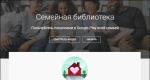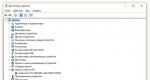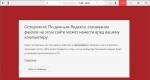การตั้งค่าเราเตอร์ Asus เป็นทวนสัญญาณ (โหมดทวนสัญญาณเครือข่าย Wi-Fi) การสร้างทวนสัญญาณ WiFi จากเราเตอร์ Asus คำอธิบายของเราเตอร์ ASUS RT-G32: ลักษณะลักษณะ
โหมด ทบทวน, หรือ เครื่องขยายสัญญาณไร้สายมีอยู่ในเราเตอร์ Asus เกือบทุกรุ่น คุณสมบัตินี้จะมีประโยชน์มากหากคุณมีเครือข่ายไร้สายที่กำหนดค่าไว้แล้ว แต่ความแรงของสัญญาณไม่เพียงพอที่จะเชื่อมต่อได้เสถียรในห้องห่างไกลบางห้อง ในกรณีนี้คุณไม่จำเป็นต้องซื้อเครื่องขยายสัญญาณ wifi แยกต่างหาก แต่กำหนดค่าเครื่องขยายสัญญาณปกติเป็นตัวทวนสัญญาณ เราเตอร์ Asus RT-N12ที่ฉันจะแสดงวิธีการทำสิ่งนี้
โหมดรีพีทเตอร์-แอมพลิฟายเออร์บนเราเตอร์คืออะไร
โหมด Repeater หรือเครื่องขยายสัญญาณ wifi เป็นสถานะพิเศษของเราเตอร์ที่รับและถ่ายทอดอินเทอร์เน็ตผ่านช่องสัญญาณไร้สายพร้อมกัน
แม้ว่าเราจะไม่เปลี่ยนเราเตอร์บ่อยนัก แต่ในกรณีใด ๆ อุปกรณ์ก็จะได้รับการอัปเดตเป็นระยะ และที่ไหนสักแห่งในตู้เสื้อผ้าอาจมีเราเตอร์ Asus รุ่นเก่าวางอยู่รอบ ๆ ซึ่งไม่เคยใช้มาก่อน และน่าเสียดายที่ต้องทิ้งมันไป นี่คือจุดที่มันมีประโยชน์ในฐานะตัวทวนสัญญาณเพื่อเสริมความแข็งแกร่งและขยายพื้นที่รับสัญญาณจากจุด WiFi หลัก
การกำหนดค่าเราเตอร์หลักสำหรับการเชื่อมต่อเป็นทวนสัญญาณ ASUS RT-N12
ก่อนที่คุณจะเปลี่ยนเราเตอร์ Asus เป็นโหมดทวนสัญญาณคุณต้องทำการตั้งค่าที่สำคัญมากอย่างหนึ่งบนเราเตอร์หลักซึ่งมีการเข้าถึงอินเทอร์เน็ตและเราจะถ่ายทอดสัญญาณจากที่ใด
กล่าวคือติดตั้งหนึ่งไฟล์. หากไม่มีสิ่งนี้ ก็มักจะไม่สามารถบรรลุการรับสัญญาณที่มั่นคงและมีคุณภาพสูงได้ คืออะไรและจะเลือกช่องอย่างไรมีการอธิบายโดยละเอียดในโพสต์แยกต่างหากบนเว็บไซต์ของเรา
ในขณะเดียวกันผู้ผลิตอุปกรณ์หลักไม่จำเป็นต้องเป็น Asus สามารถเสริม wifi จากรุ่นใดก็ได้
ไม่จำเป็นต้องทำอะไรอีกที่นี่ - หากเครือข่าย wifi ทำงานได้สำเร็จ เราก็จะสามารถเชื่อมต่อและออกอากาศซ้ำได้
เราเตอร์ Asus RT-N12 เป็นตัวทวนสัญญาณ wifi
จากกลุ่มผลิตภัณฑ์เราเตอร์ Asus ฉันเจอ RT-N10U, RT-N14U, RT-N12 และอื่น ๆ อีกมากมายและทั้งหมดนี้มีความสามารถในการใช้เป็นทวนสัญญาณ หากต้องการเปิดใช้งาน คุณต้องเชื่อมต่อกับคอมพิวเตอร์ของคุณก่อน จากนั้นซึ่งอยู่ที่ http://192.168.1.1 การเข้าสู่ระบบและรหัสผ่านเริ่มต้นจะเหมือนกัน - "ผู้ดูแลระบบ" หากไม่พอดี ให้ทำการรีเซ็ตทั้งหมดโดยใช้ปุ่ม "รีเซ็ต" บนเคส - คุณไม่จำเป็นต้องตั้งค่าก่อนหน้าบนเคสอีกต่อไป
การตั้งค่าเราเตอร์ Asus เป็นเครื่องขยายสัญญาณ wifi
การแปลงเราเตอร์ Asus เป็นบทบาทของทวนสัญญาณเกิดขึ้นในเมนู "การดูแลระบบ" ที่นี่เราทำเครื่องหมายที่ช่อง "โหมด Repeater" และคลิกที่ปุ่ม "บันทึก"
หลังจากการไตร่ตรองสักครู่เราเตอร์จะเปลี่ยนไปใช้การตั้งค่าด่วนในคุณภาพใหม่ซึ่งคุณจะต้องเลือกเครือข่ายที่คุณต้องการขยายจากรายการ wifi - ป้อนรหัสผ่านเพื่อเชื่อมต่อ


จากนั้นเราจะบันทึกและรอจนกระทั่งเราเตอร์ Asus เริ่มทำซ้ำสัญญาณจากจุดเชื่อมต่ออื่น ในกรณีนี้ จะมีเพียงเครือข่ายเดียว และอุปกรณ์จะเลือกเองว่าสัญญาณใดมีเสถียรภาพมากกว่าในปัจจุบันและจุดใดที่จะเชื่อมต่อ
จะเข้าสู่เราเตอร์ในโหมดทวนสัญญาณได้อย่างไร?
ตามที่คุณเข้าใจทางเข้าเราเตอร์ Asus ที่ทำงานเป็นทวนสัญญาณ wifi จะใช้ไม่ได้อีกต่อไปตามที่อยู่เก่าเนื่องจากตอนนี้ขึ้นอยู่กับอุปกรณ์อื่น ตอนนี้เราจะเข้าสู่การตั้งค่าได้อย่างไรหากเราต้องการเปลี่ยนแปลงบางอย่างในนั้น
นอกจากตัวเลือกในการดู IP ในรายการอุปกรณ์ที่เชื่อมต่อผ่านเราเตอร์หลักแล้ว Asus ยังมีวิธีที่ดีมากอีกวิธีหนึ่ง ดาวน์โหลด Asus Discovery Utility และติดตั้งลงในคอมพิวเตอร์ของคุณ

เปิดใช้งานและคลิกที่ปุ่ม "ค้นหา" - โปรแกรมจะค้นหาเราเตอร์ของคุณและระบุที่อยู่ IP ปัจจุบัน ตอนนี้เพียงคลิกที่ปุ่ม "การกำหนดค่า" เพื่อไปที่แผงการตั้งค่า หากวิธีนี้ไม่ได้ผล คุณสามารถกำหนดค่าทุกอย่างตั้งแต่เริ่มต้นได้ตลอดเวลา
วิดีโอเกี่ยวกับการตั้งค่าเราเตอร์ Asus เป็นเครื่องขยายสัญญาณ wifi
เราเตอร์ในโหมดทวนสัญญาณเป็นอุปกรณ์ที่มีประโยชน์มากโดยมีวัตถุประสงค์เพื่อขยาย i
คุณสามารถค้นหาบทความมากมายบนอินเทอร์เน็ตเกี่ยวกับวิธีการทำงานของอุปกรณ์ดังกล่าวและคุณสามารถหาซื้อได้ที่ไหน
แต่สิ่งเหล่านี้ส่วนใหญ่ไม่ได้ตอบคำถามจริงๆ แต่มีเพียงผู้ใช้ที่สับสนมากขึ้นเท่านั้น ในทางกลับกัน เราก็จะพยายามอธิบายสิ่งที่ซับซ้อนด้วยภาษาที่ง่ายที่สุดเท่าที่จะเป็นไปได้
สถานการณ์ง่ายๆ ในชีวิตประจำวัน เมื่อไม่มีการเชื่อมต่ออินเทอร์เน็ตในห้องนอนหรือห้องครัว สามารถแก้ไขได้ง่ายๆ ด้วยความช่วยเหลือของทวนสัญญาณหรือเราเตอร์ตัวที่สองที่สามารถใช้เป็นทวนสัญญาณได้
ตอนนี้มันสมเหตุสมผลแล้วที่จะพูดถึงวิธีกำหนดค่าเราเตอร์ตัวที่สองให้สามารถทำได้
แต่ก่อนหน้านั้น ควรชี้แจงบางประเด็นว่าคุณสามารถใช้เราเตอร์เป็นตัวทวนสัญญาณได้ในกรณีใดบ้าง
เราเตอร์เหมาะสำหรับใช้เป็นทวนสัญญาณในกรณีใดบ้าง?
ผู้เชี่ยวชาญเห็นพ้องกันว่าการใช้วิธีนี้จะเหมาะสมก็ต่อเมื่อคุณมีสิ่งที่ไม่จำเป็นเท่านั้น
ในกรณีอื่น ๆ จะเป็นการดีกว่าถ้าซื้อทวนสัญญาณที่มีคุณสมบัติครบถ้วน และมีสาเหตุหลายประการโดยเฉพาะ:
- ไม่สามารถให้สัญญาณคุณภาพเดียวกันกับที่มาจากเราเตอร์หลักได้เสมอไป
- ความเสถียรของสัญญาณก็มักจะประสบเช่นกัน
- นอกจากนี้ยังเป็นไปไม่ได้เสมอไปที่จะเสร็จสิ้นการปรับแต่งทั้งหมดเพื่อตั้งค่าการเชื่อมต่อในครั้งแรก
ปัญหาคือเราเตอร์แต่ละตัวได้รับการกำหนดค่าในลักษณะพิเศษอย่างสมบูรณ์แม้ว่าจะมีอัลกอริธึมทั่วไปสำหรับการดำเนินการดังกล่าวก็ตาม
เคล็ดลับ: ใช้เราเตอร์สองตัวจากผู้ผลิตรายเดียวกัน จากนั้นทั้งสองจะทำงานได้ดีขึ้นมาก
ในนั้นคลิกที่ปุ่ม "ปิดการใช้งาน WPS" เราจะไม่ลงรายละเอียดว่ามันคืออะไร
4. รีบูทเราเตอร์ตัวที่สอง นั่นคือ ถอดปลั๊กแล้วเสียบใหม่อีกครั้ง สามารถทำได้โดยคลิกที่ข้อความ "คลิกที่นี่" ซึ่งจะปรากฏขึ้นหลังจากทำตามขั้นตอนก่อนหน้าเสร็จแล้ว
5. หลังจากนั้นไปที่เมนู "เครือข่าย" และเมนูย่อย "LAN" ในฟิลด์ที่อยู่ IP ให้ป้อนที่อยู่ IP ใหม่ มันควรจะยิ่งใหญ่กว่าเดิมทีละอัน
นั่นคือตอนแรกเป็น 192.168.0.1 และตอนนี้คุณต้องป้อน 192.168.0.2 ดังแสดงในรูปที่ 6 คลิกปุ่ม "บันทึก" เพื่อบันทึกการตั้งค่า
6. ตอนนี้ให้ป้อนที่อยู่ที่ระบุไว้ในขั้นตอนก่อนหน้าในแถบที่อยู่

ข้าว. 6. ขั้นตอนแรกของการตั้งค่าเราเตอร์ในโหมดทวนสัญญาณ
7. ขั้นตอนก่อนหน้าจะอนุญาตให้คุณกลับไปที่การตั้งค่าของเราเตอร์ตัวที่สอง ไปที่ส่วน "ไร้สาย" อีกครั้งและไปที่ส่วนย่อย "การตั้งค่าไร้สาย"
เราจะสนใจพารามิเตอร์ต่อไปนี้:
- “ ชื่อเครือข่ายไร้สาย” - ชื่อของเครือข่ายที่เราเตอร์ตัวที่สองจะแจกจ่าย
- “ภูมิภาค” - ภูมิภาค (ประเทศที่คุณอาศัยอยู่);
- “ช่อง” - ช่อง (เรากล่าวไว้ข้างต้นว่าตัวอย่างเราจะรับค่าของมัน 6)
- “เปิดใช้งาน WDS Bridging” - เพียงทำเครื่องหมายในช่อง นี่คือรายการที่เปิดใช้งาน WDS
8. คลิกที่ปุ่ม "สำรวจ" เพื่อทำงานต่อ

ข้าว. 7. การตั้งค่าเราเตอร์ตัวที่สองและเชื่อมต่อกับเราเตอร์ตัวแรก
10. หลังจากนี้สิ่งที่เหลืออยู่คือการป้อนรหัสผ่านสำหรับเครือข่ายที่เราพยายามเชื่อมต่อ ในการดำเนินการนี้ ให้ป้อนประเภทการเข้ารหัสที่ใช้ในเราเตอร์ตัวแรก (ซึ่งทำได้ในช่อง "ประเภทคีย์")

ข้าว. 8. ทำการเชื่อมต่อเราเตอร์ตัวที่สองกับเราเตอร์ตัวแรกให้เสร็จสิ้น
นั่นคือทั้งหมด! เครือข่ายควรทำงานได้ดีในขณะนี้
คำแนะนำ: WDS เป็นโหมดทวนสัญญาณ
ยากพอ
แต่จากขั้นตอนทั้งหมดที่อธิบายไว้ข้างต้น คุณสามารถแยกอัลกอริธึมเดียวกันซึ่งเหมาะสำหรับการเชื่อมต่อเราเตอร์สองตัวใดก็ได้ และใช้อันที่สองเป็นตัวทวนสัญญาณ
ดูเหมือนว่านี้:
- ประการแรก เราเปิดใช้งานความเป็นไปได้ในการใช้สัญญาณโดยรีพีทเตอร์
- ตั้งค่าช่องเดียวกันทั้งสองช่อง (แม้ว่าจะไม่จำเป็นเสมอไป แต่หากมีรายการที่เกี่ยวข้องในการตั้งค่าให้ระบุค่า)
- เชื่อมต่ออันที่สองกับอันแรกในโหมดทวนสัญญาณ
- เราใช้มัน
ขั้นตอนที่อธิบายไว้ข้างต้นแสดงโดยใช้เราเตอร์เป็นตัวอย่าง
ในบางกรณีจะมีรายการที่เรียกว่า "Repeater" (ไม่ใช่ "WDS") หากการตั้งค่าอุปกรณ์มีอินเทอร์เฟซภาษารัสเซีย
อาจมีในส่วนต่างๆ มากมาย ดังนั้นคุณจะต้องมองหามัน แต่อย่างไรก็ตาม ถ้ามีของชิ้นนี้อยู่ คุณจะพบมันแน่นอน
จะเกิดอะไรขึ้นถ้าไม่มีอะไรได้ผลสำหรับฉัน?
หากมีบางอย่างไม่ได้ผลสำหรับคุณ มีหลายทางเลือก:
- ลองทำตามขั้นตอนข้างต้นทั้งหมดอีกครั้งตั้งแต่ต้น
- เขียนความคิดเห็นใต้บทความนี้ในขั้นตอนที่คุณกำลังประสบปัญหาเราจะช่วยคุณอย่างแน่นอน
- ติดต่อผู้ผลิตอุปกรณ์ (อย่างน้อยหนึ่งในสองรายการ) ที่คุณใช้เพื่อขอความช่วยเหลือ
- โทรหาผู้เชี่ยวชาญจากผู้ให้บริการของคุณไปที่บ้านของคุณ คนเหล่านี้ควรช่วยลูกค้าใช้อินเทอร์เน็ตในลักษณะที่เหมาะสมกับพวกเขา
แต่มีการจัดการไม่มากเท่าที่ควรในตอนแรกดังนั้นแม้แต่ผู้ใช้มือใหม่ก็สามารถดำเนินการได้ทั้งหมด
สิ่งสำคัญคือการปฏิบัติตามอัลกอริทึมที่อธิบายไว้ข้างต้นและปฏิบัติตามขั้นตอนที่เราพูดถึงก่อนหน้านี้ (อย่างน้อยโดยประมาณ) ขอให้โชคดีกับการตั้งค่า!
บนอินเทอร์เน็ต คุณจะพบบทความมากมายเกี่ยวกับวิธีกำหนดค่าเราเตอร์ในโหมดทวนสัญญาณ แต่ส่วนใหญ่ไม่ครอบคลุมรายละเอียดทั้งหมด ด้วยเหตุนี้บทความนี้จะเน้นไปที่ความแตกต่างและรายละเอียดทั้งหมดที่คุณต้องรู้ว่าเราเตอร์จะทำงานเป็นตัวขยายเครือข่ายหรือไม่ สำหรับตัวอย่างนี้ จะใช้รุ่น Asus RT-N12+ ไม่สำคัญว่าอุปกรณ์หลักที่จำหน่ายเครือข่ายจะมาจากบริษัทใด สามารถเป็นผู้ผลิตรายใดก็ได้
หน้าที่หลักของรีพีทเตอร์คือการขยายช่วงการเชื่อมต่อไร้สาย ความจำเป็นในการปรากฏตัวเกิดขึ้นในกรณีที่ความแรงของสัญญาณไม่เพียงพอที่จะครอบคลุมพื้นที่ทั้งหมดของอพาร์ทเมนท์ เราเตอร์รุ่นใหม่ส่วนใหญ่สามารถใช้งานได้ไม่เพียง แต่ตามวัตถุประสงค์เท่านั้น แต่ยังเพื่อเสริมความแข็งแกร่งของเครือข่ายที่สร้างโดยอุปกรณ์อื่นอีกด้วย รูปแบบงานทั่วไปแสดงไว้ในภาพ
สิ่งสำคัญคือต้องทราบว่าจะมีเครือข่าย Wi-Fi เพียงเครือข่ายเดียวเท่านั้น เราเตอร์ตัวที่สองจะทำซ้ำพารามิเตอร์ของตัวหลัก ในกรณีนี้ อุปกรณ์ที่เชื่อมต่อกับเครือข่ายจะย้ายจากเราเตอร์หนึ่งไปยังอีกเครื่องหนึ่งโดยอัตโนมัติ แอมพลิฟายเออร์ยังช่วยให้คุณเชื่อมต่อผ่านสายเคเบิลเครือข่ายได้
คุณสามารถปรับปรุงสัญญาณ Wi-Fi ได้โดยไม่ต้องเชื่อมต่อทวนสัญญาณ: บางทีการเปลี่ยนแปลงที่อธิบายไว้ในบทความนี้อาจเพียงพอแล้ว
จะตั้งค่าเราเตอร์ Asus เป็นทวนสัญญาณได้อย่างไร?
- เข้าสู่แผงการดูแลระบบของเราเตอร์ของคุณ ในการดำเนินการนี้ ให้ป้อนที่อยู่ 192.168.1.1 ในเบราว์เซอร์ของคุณ หน้าต่างการอนุญาตจะปรากฏขึ้นในตำแหน่งที่คุณจะต้องป้อนข้อมูลเข้าสู่ระบบและรหัสของคุณ หากไม่เปลี่ยนแปลงค่าจะเป็นผู้ดูแลระบบ หากคุณเปลี่ยนแปลงข้อมูลระหว่างการตั้งค่า ให้ป้อนค่าใหม่ หากคุณไม่สามารถเข้าสู่ระบบได้ ขอแนะนำให้ดูคำแนะนำโดยละเอียดสำหรับการเข้าสู่ระบบ 192.168.1.1 หากคุณมีปัญหา โปรดอ่านบทความทั่วไปเกี่ยวกับปัญหาที่อาจเกิดขึ้นด้วย
- ไปที่ส่วน การบริหาร — โหมดการทำงาน.ควรตั้งค่าสวิตช์สลับเป็น โหมดรีพีทเตอร์จากนั้นคุณควรใช้การตั้งค่า โดยคลิกที่ปุ่ม บันทึก.
- รายการการเชื่อมต่อไร้สายที่ใช้ได้จะเปิดขึ้นในหน้าต่างใหม่ คุณควรคลิกที่ชื่อของการเชื่อมต่อที่จะทำซ้ำ
- ในฟิลด์ให้ป้อนรหัสผ่านเพื่อเข้าสู่การเชื่อมต่อนี้แล้วคลิกที่ปุ่ม การเชื่อมต่อ.
- ขั้นตอนต่อไปคือการถ่ายโอนการตั้งค่า เมื่อต้องการทำเช่นนี้ ให้ทำเครื่องหมายในช่องที่อยู่ตรงข้ามกับเส้น ใช้การตั้งค่าเริ่มต้นจากนั้นพารามิเตอร์จะถูกบันทึกโดยคลิกที่ปุ่ม นำมาใช้.
- กระบวนการเชื่อมต่อจะเริ่มขึ้น คุณต้องรอจนกว่าจะเสร็จสมบูรณ์
- หากดำเนินการทั้งหมดอย่างถูกต้อง ข้อความจะปรากฏขึ้นเพื่อระบุว่าเครือข่ายได้รับการกำหนดค่าแล้ว ตัวอย่างแสดงในภาพ
ถัดไปคุณควรตรวจสอบว่าไม่มีสายเคเบิลเครือข่ายในพอร์ต WAN คุณยังสามารถปล่อยค่า SSID ไว้ไม่เปลี่ยนแปลงได้ ควรพิจารณาประเด็นเรื่องที่อยู่ IP อย่างรอบคอบมากขึ้น โดยทั่วไป เราเตอร์ได้รับการกำหนดค่าให้ทำงาน มันถ่ายทอดสัญญาณ ในการตั้งค่า คุณจะเห็นว่ามีเพียงเครือข่ายเดียวเท่านั้นที่ใช้งานได้ อุปกรณ์จะเชื่อมต่อกับเราเตอร์ที่มีสัญญาณแรงกว่า
คุณสามารถติดตั้งเครื่องขยายเสียงในตำแหน่งที่มีสัญญาณได้แต่มีสัญญาณอ่อน สิ่งสำคัญคือต้องมีเครือข่ายให้พร้อมใช้งาน เนื่องจากแอมพลิฟายเออร์จำเป็นต้องมีเครือข่ายเพื่อถ่ายทอดการตั้งค่าทั้งหมดด้วย หลังจากรีบูตเครื่องทวนสัญญาณหรือเชื่อมต่อใหม่ เครือข่ายจะได้รับการเสริมกำลังโดยอัตโนมัติ และอุปกรณ์ทั้งหมดจะอยู่ในเครือข่ายเดียวกัน
วิธีเข้าสู่ระบบส่วนการดูแลระบบของเราเตอร์ Asus เมื่อเชื่อมต่อเป็นเครื่องขยายเสียง
เมื่อเราเตอร์ทำงานเป็นเครื่องขยายเสียง คุณจะไม่สามารถเข้าถึงแผงการดูแลระบบโดยใช้วิธีการแบบเดิมได้ การตั้งค่าที่ 192.168.1.1 จะไม่สามารถใช้ได้เนื่องจากอุปกรณ์หลักจะกระจายที่อยู่ IP ไปยังอุปกรณ์ทั้งหมดที่เชื่อมต่ออยู่โดยอัตโนมัติ ดังนั้นจึงมีเพียง 3 ตัวเลือกในการเข้าสู่แผงบอร์ด
- ในเบราว์เซอร์คุณควรป้อน เราเตอร์.asus.comเมื่อคุณดาวน์โหลด หน้าต่างจะเปิดขึ้นซึ่งที่อยู่ IP ของเราเตอร์ของคุณจะถูกค้นหาโดยอัตโนมัติ จากนั้นคุณสามารถเข้าสู่แผงการดูแลระบบได้ แต่เมื่อตรวจสอบวิธีนี้แล้วไม่พบอุปกรณ์ที่ระบุในตัวอย่าง (Asus RT-N12+) ฉันไม่สามารถเข้าสู่แผงควบคุมได้
- ผู้ผลิต Asus ไม่เพียงแต่ผลิตอุปกรณ์เท่านั้น แต่ยังรวมถึงระบบสาธารณูปโภคด้วย ซอฟต์แวร์ชื่อ Discovery ถูกสร้างขึ้นโดยตรงเพื่อตรวจจับที่อยู่ IP ของตัวทำซ้ำ รับประกันประสิทธิภาพการทำงาน คุณสามารถดาวน์โหลดซอฟต์แวร์ได้ ควรดาวน์โหลด แตกไฟล์ไปที่เดสก์ท็อปของคุณและติดตั้ง หลังจากนั้นคุณสามารถเปิดและคลิกที่ปุ่ม ค้นหา.เมื่อพบอุปกรณ์ที่จำเป็นแล้วให้คลิกที่ปุ่ม การกำหนดค่าหน้าเว็บที่มีพารามิเตอร์จะโหลด
ปัญหาอาจเกิดขึ้นได้ก็ต่อเมื่อโปรแกรมป้องกันไวรัสบล็อกการเข้าถึงการทำงานของยูทิลิตี้นี้ จากนั้นควรลบการป้องกันไวรัสออก
- ตัวเลือกที่สามคือค้นหาที่อยู่ IP ในแผงของเราเตอร์หลัก โดยไปที่ส่วนนี้ รายชื่อลูกค้า.ให้เลือกอุปกรณ์ที่จำเป็นและค้นหาพารามิเตอร์ของอุปกรณ์ คุณสามารถใช้มันเพื่อไปที่แผงการดูแลระบบ สำหรับ TP-link ข้อมูลนี้จะแสดงในส่วน DHCP - รายชื่อไคลเอนต์ DHCP
จะคืนอุปกรณ์กลับเป็นวิธีการทำงานแบบเดิมได้อย่างไร?
ในบางกรณีจำเป็นต้องคืนอุปกรณ์ให้ทำงานได้ตามปกติ มันค่อนข้างง่ายที่จะทำ ก่อนอื่นคุณต้องไปที่แผงการดูแลระบบ ในส่วนนั้น การบริหารมีการระบุโหมดการทำงานใหม่ มันจะต้องมีการติดตั้ง เราเตอร์ไร้สาย (ค่าเริ่มต้น)หลังจากนี้คุณควรใช้การเปลี่ยนแปลงโดยคลิกที่ปุ่ม บันทึก.